Все способы:
Способ 1: Настройка через HP Smart
HP Smart представляет собой современное программное решение, созданное для работы с принтерами HP. Это приложение значительно упрощает не только установку драйверов, но и позволяет использовать все возможности вашего устройства на максимум. Благодаря продуманному интерфейсу данного приложения вы сможете быстро освоить все необходимые функции печати и сканирования.
- Запустите «Пуск» на вашем компьютере и найдите «Microsoft Store» — официальный магазин приложений Windows, где собраны все необходимые программы.
- В поисковой системе магазина введите название HP Smart, чтобы перейти на страницу с подробным описанием этого приложения.
- На открывшейся странице найдите и нажмите кнопку «Установить», чтобы начать загрузку программы на ваш компьютер.
- Как только установка завершится, выберите опцию «Открыть». Для последующего использования программу можно будет найти через меню «Пуск».
- В первый раз программа покажет лицензионное соглашение — прочтите его и подтвердите свое согласие с условиями использования.
- В главном окне программы выберите пункт «Настроить новый принтер» для запуска мастера установки.
- Перед началом настройки подключите HP LaserJet Pro M125r к компьютеру и включите его в сеть питания.
- Система предложит список доступных устройств — выберите ваш HP LaserJet Pro M125r, укажите предпочтительный способ подключения и дождитесь окончания установки всех компонентов. После этого вы получите доступ к основному интерфейсу HP Smart.
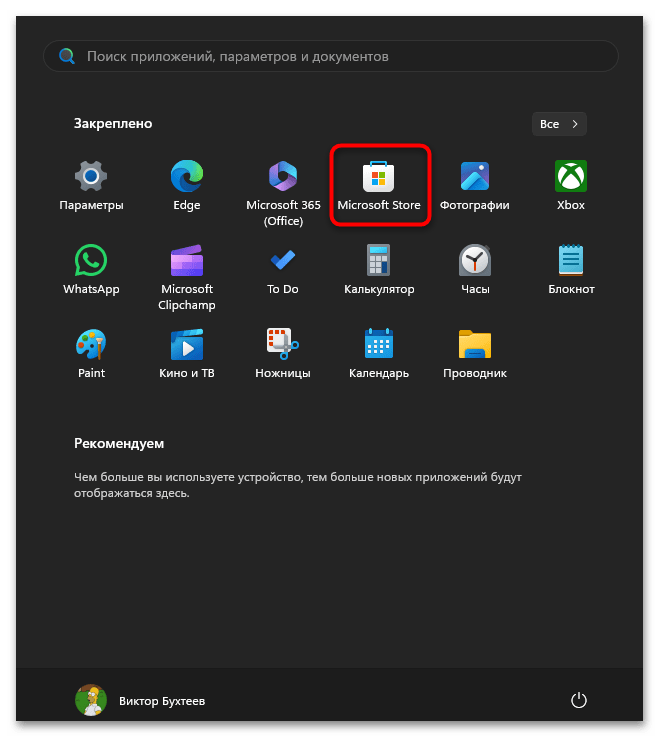
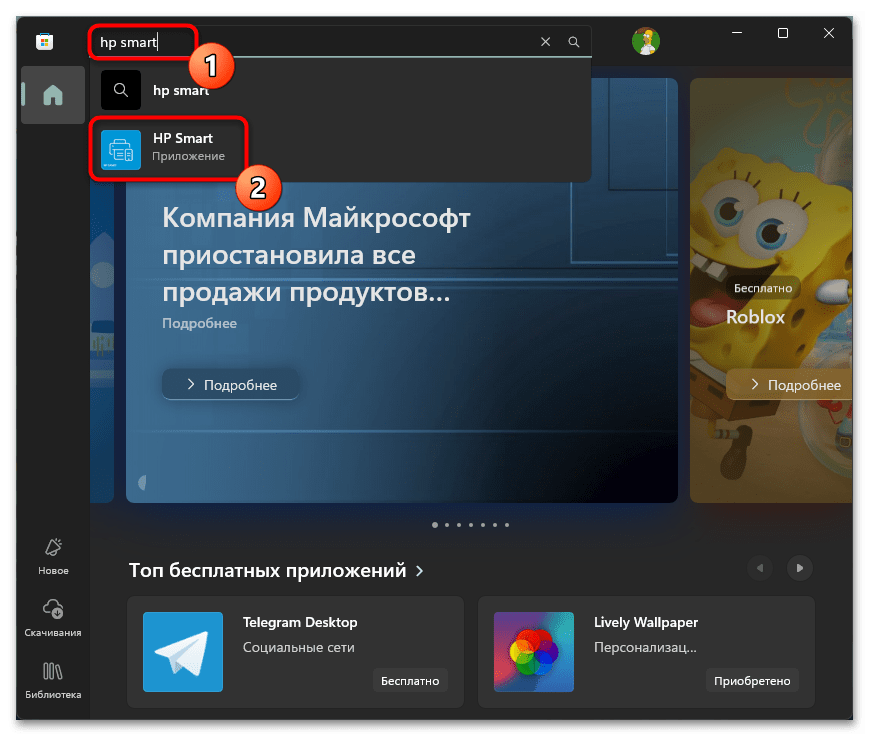
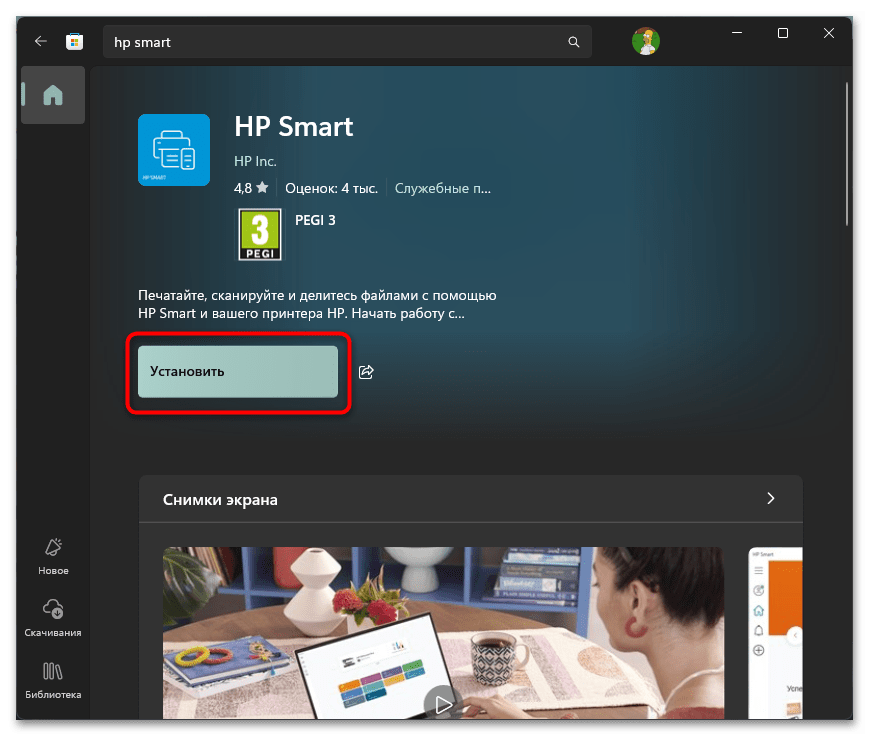
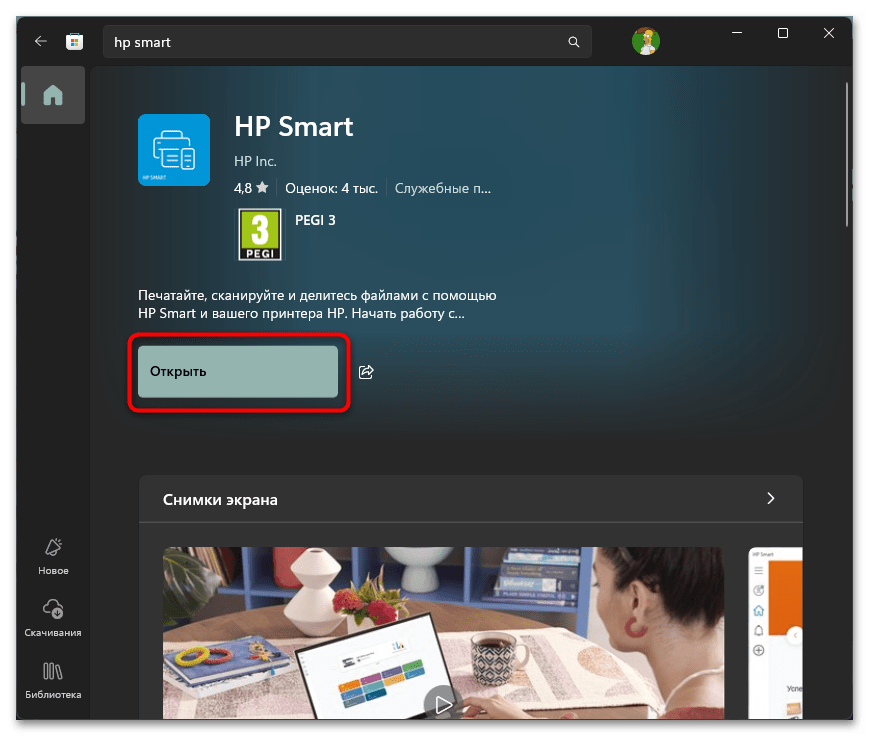
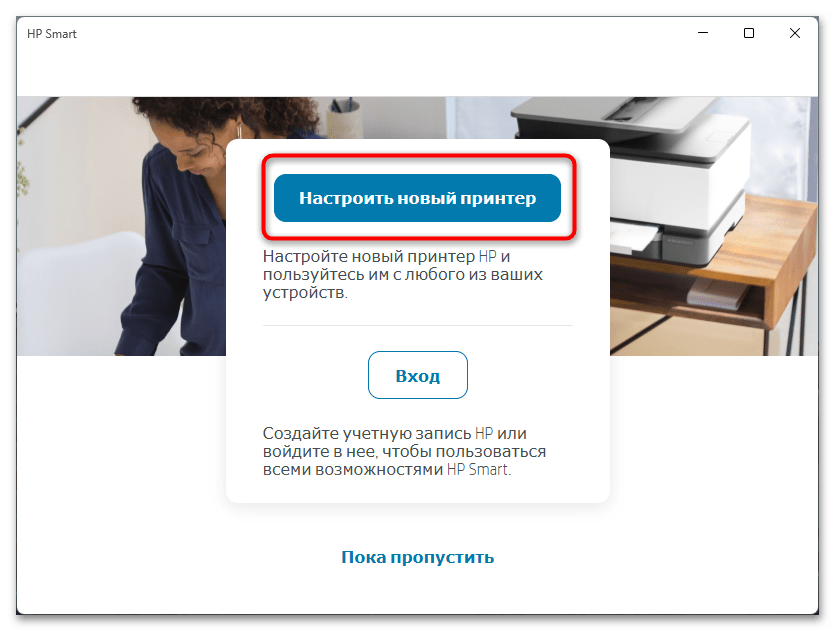
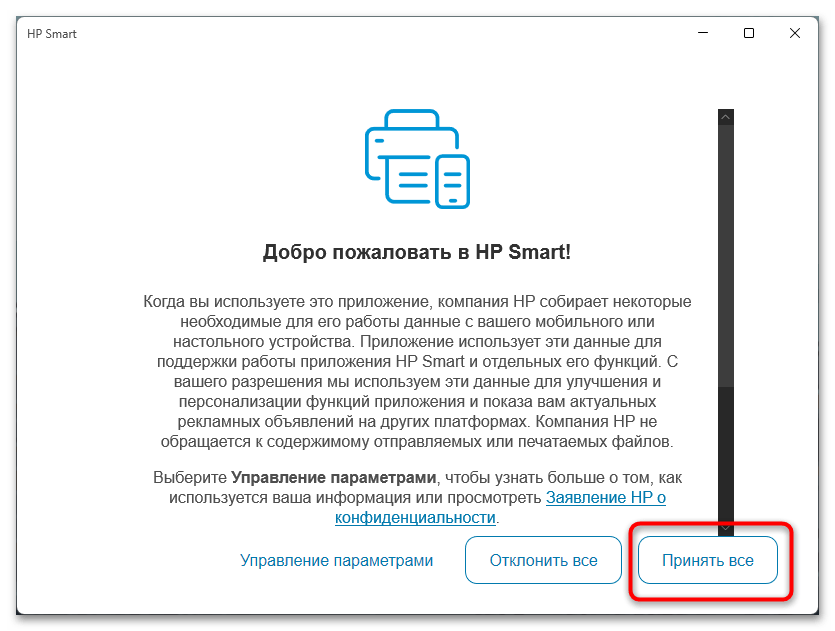
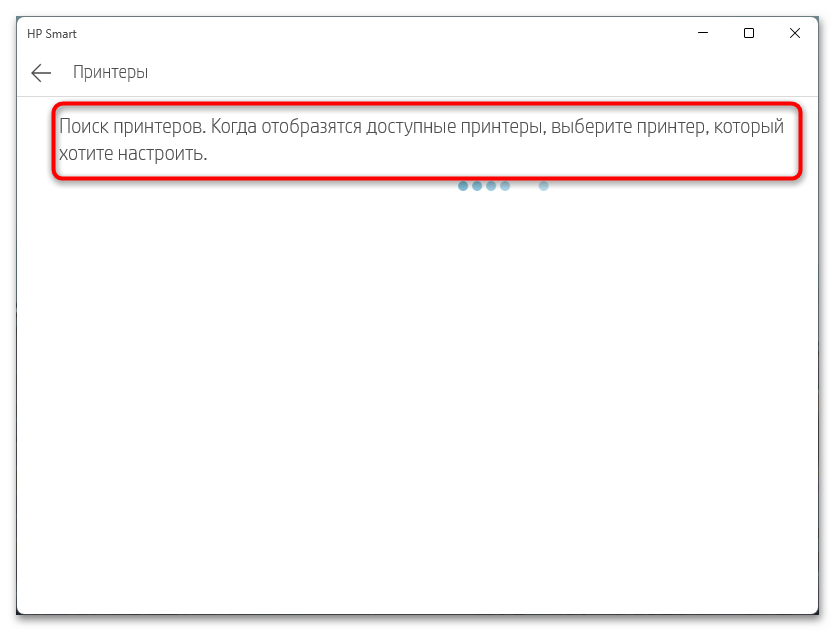
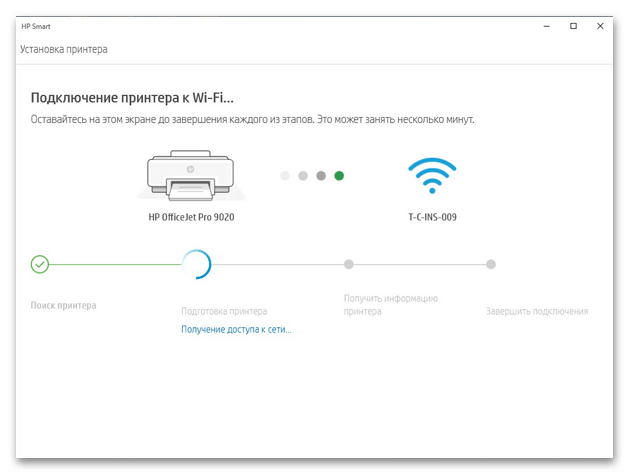
Способ 2: Инсталляция через «Параметры» в Windows
Современные версии Windows предлагают встроенные инструменты для быстрой настройки принтеров. Для HP LaserJet Pro M125r это особенно удобно, так как производитель обеспечивает полную совместимость с системой Windows. Все необходимые драйверы уже включены в операционную систему. Давайте разберем процесс установки пошагово:
- Откройте «Пуск» и зайдите в системное приложение «Параметры» системы.
- На боковой панели найдите пункт «Bluetooth и устройства», а затем откройте раздел «Принтеры и сканеры».
- Убедитесь, что HP LaserJet Pro M125r включен и подключен к компьютеру, затем нажмите «Добавить устройство».
- Подождите немного — Windows проведет поиск и автоматически найдет ваш принтер, после чего предложит установить нужный драйвер.
- Если автоматический поиск не нашел принтер, воспользуйтесь функцией «Добавить вручную».
- Выберите опцию «Добавить локальный или сетевой принтер с параметрами, заданными вручную» и переходите к следующему шагу.
- При настройке порта лучше оставить стандартные параметры — они полностью совместимы с HP LaserJet Pro M125r.
- Во время выбора драйвера рекомендуется обновить список через «Центр обновления Windows».
- В списке производителей слева найдите «HP», а справа укажите модель вашего устройства.
- Придумайте название для принтера или оставьте стандартное, затем запустите процесс установки.
- Дождитесь завершения установки, после чего можете сразу приступать к работе с принтером.
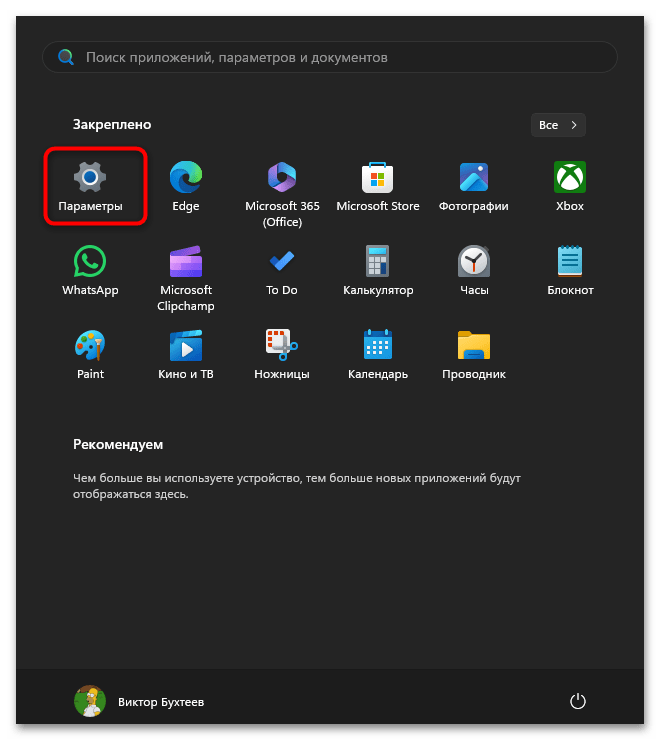
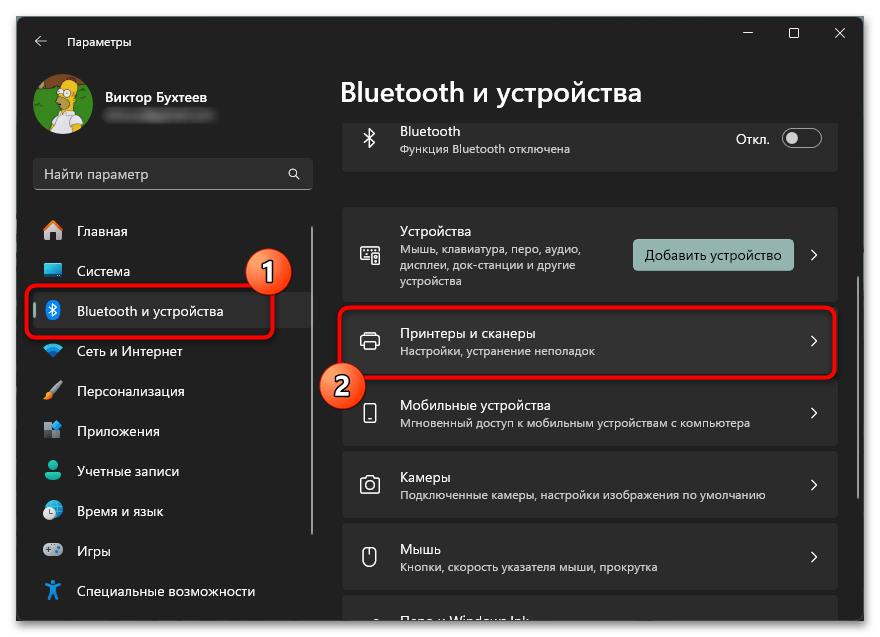
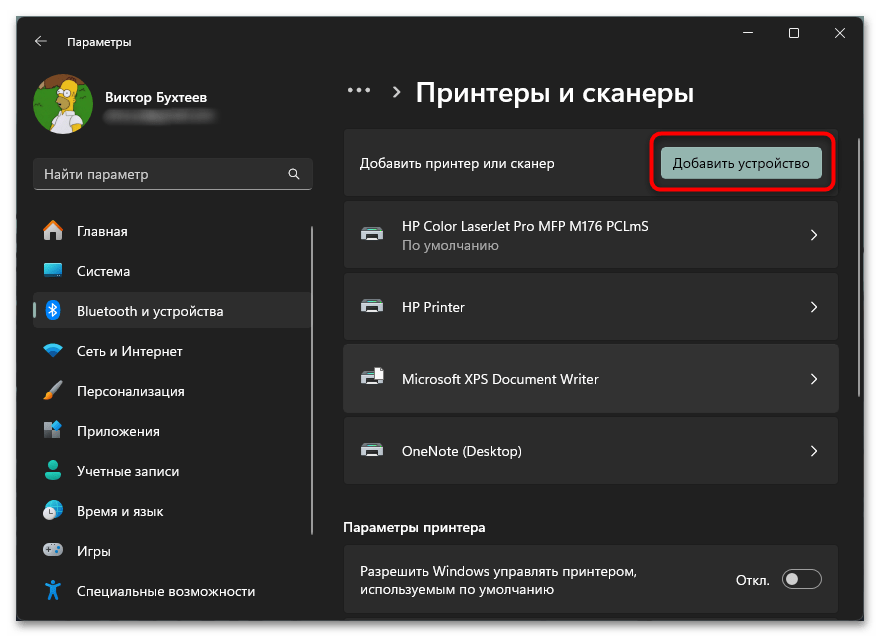
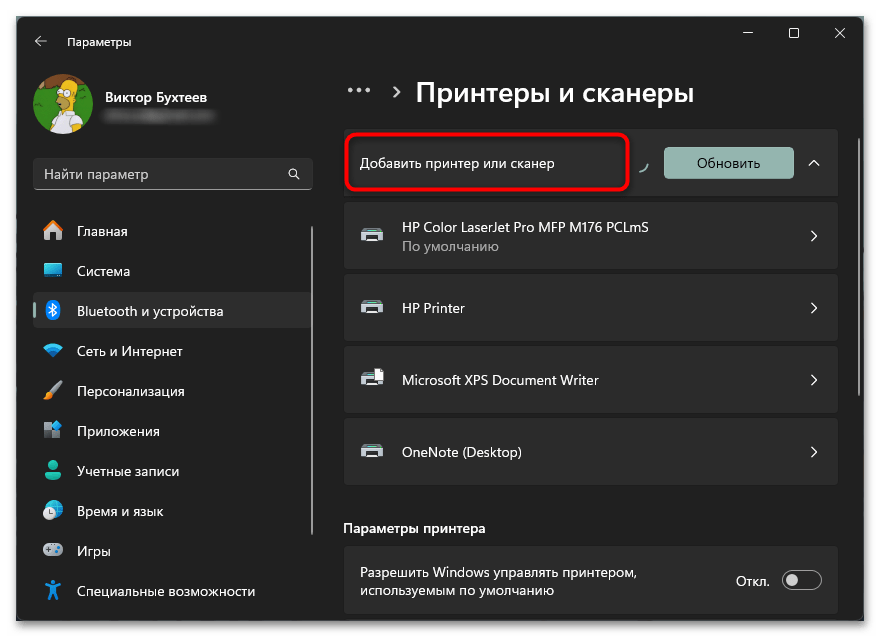
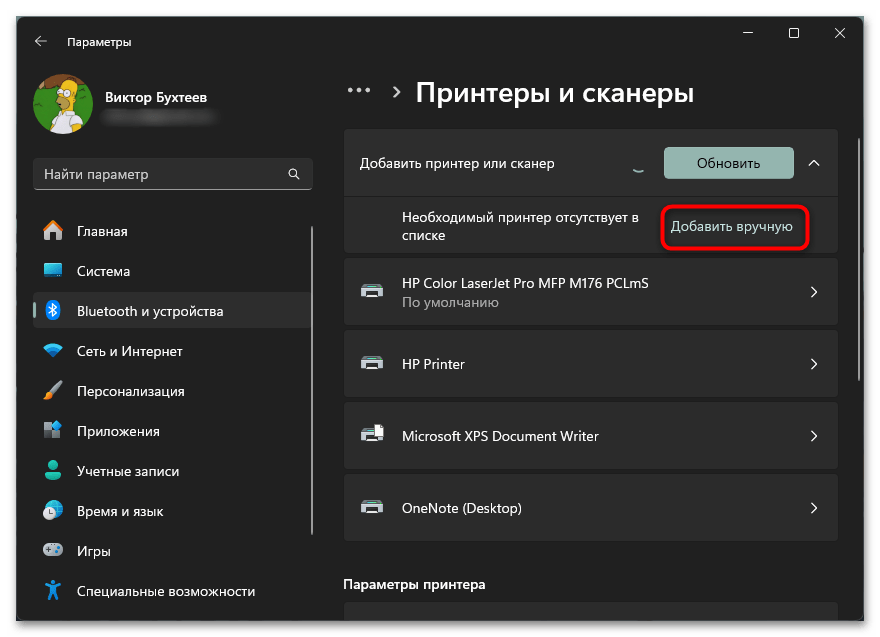
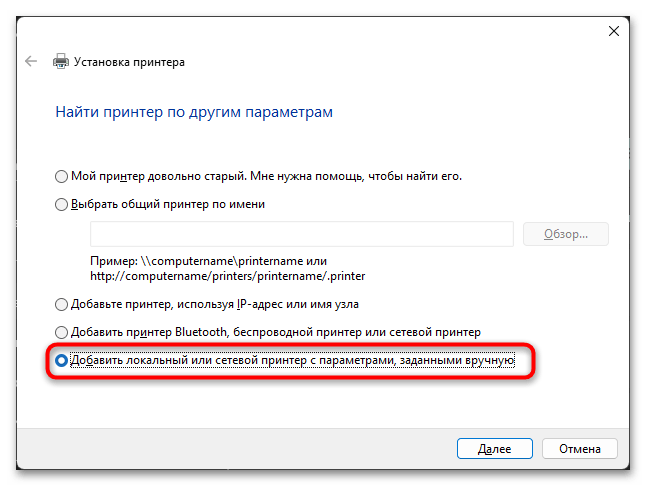
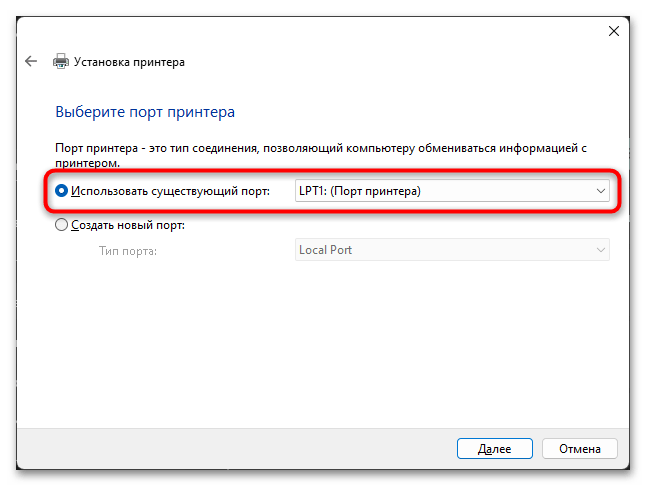
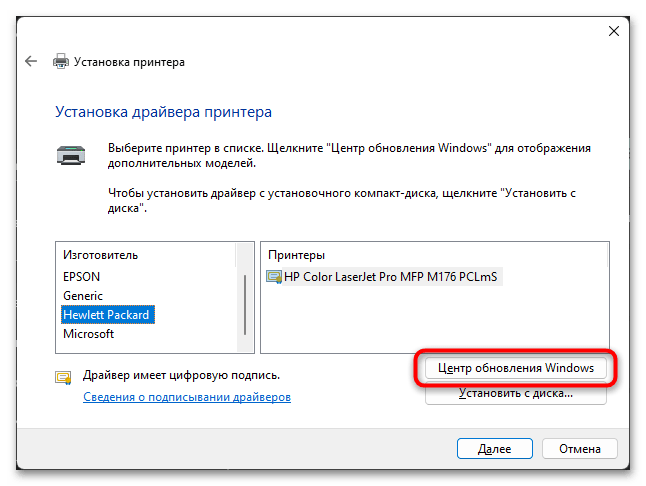
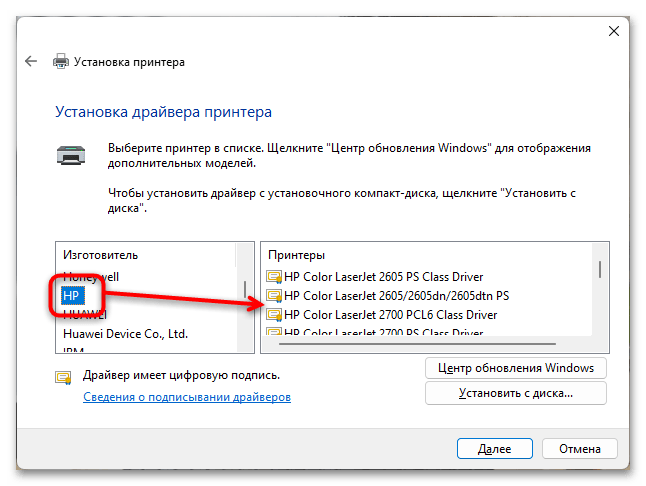
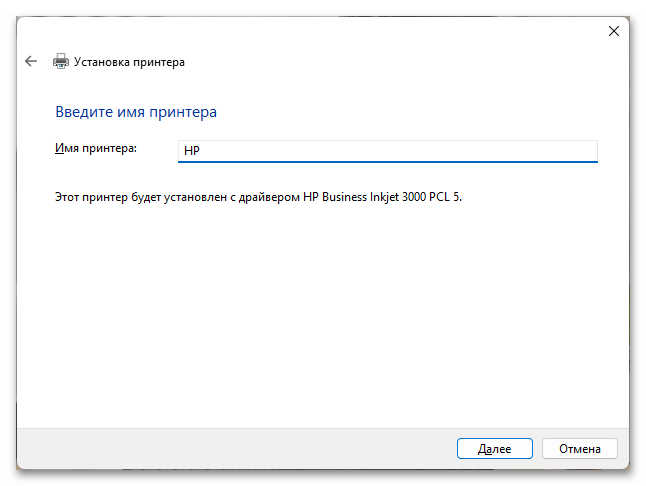
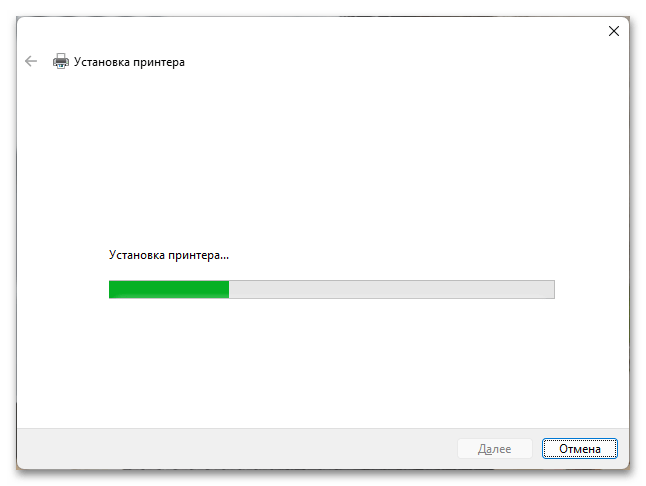
Способ 3: Скачивание с официального сайта
Несмотря на наличие HP Smart и встроенных драйверов Windows, многие пользователи предпочитают загружать драйверы напрямую с сайта производителя. Рассмотрим, как это сделать быстро и безопасно, при этом — с возможностью выбора полноценного набора нужного программного обеспечения или только основного драйвера печати.
- Перейдите по указанной ссылке или найдите сайт HP самостоятельно. В верхнем меню выберите «Поддержка», затем «Программы и драйверы».
- На новой странице укажите тип устройства — «Принтер».
- Введите модель HP LaserJet Pro M125r в строку поиска и выберите нужное устройство из списка результатов.
- Найдите раздел с драйверами, выберите полный пакет для печати и сканирования, после чего нажмите «Загрузить».
- После загрузки запустите установочный файл двойным щелчком мыши.
- Следуйте инструкциям мастера установки — он поможет правильно подключить принтер.
- Подключите принтер к компьютеру, прочитайте и примите условия лицензионного соглашения.
- Дождитесь окончания автоматической установки — после этого HP LaserJet Pro M125r будет готов к использованию.
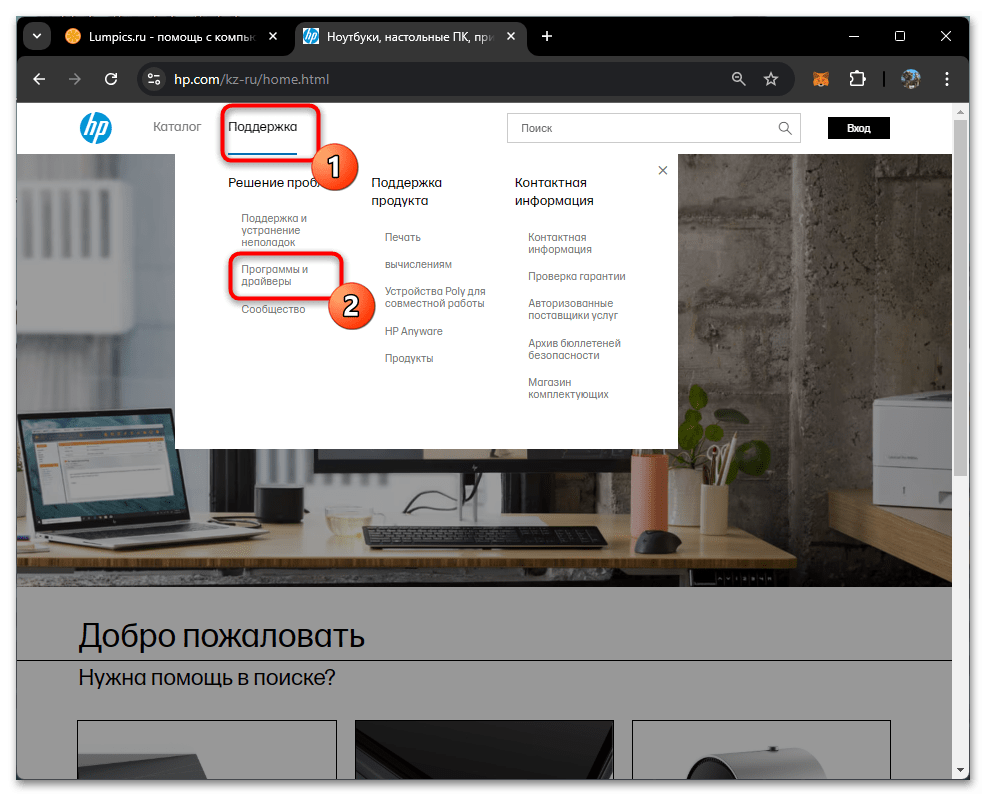
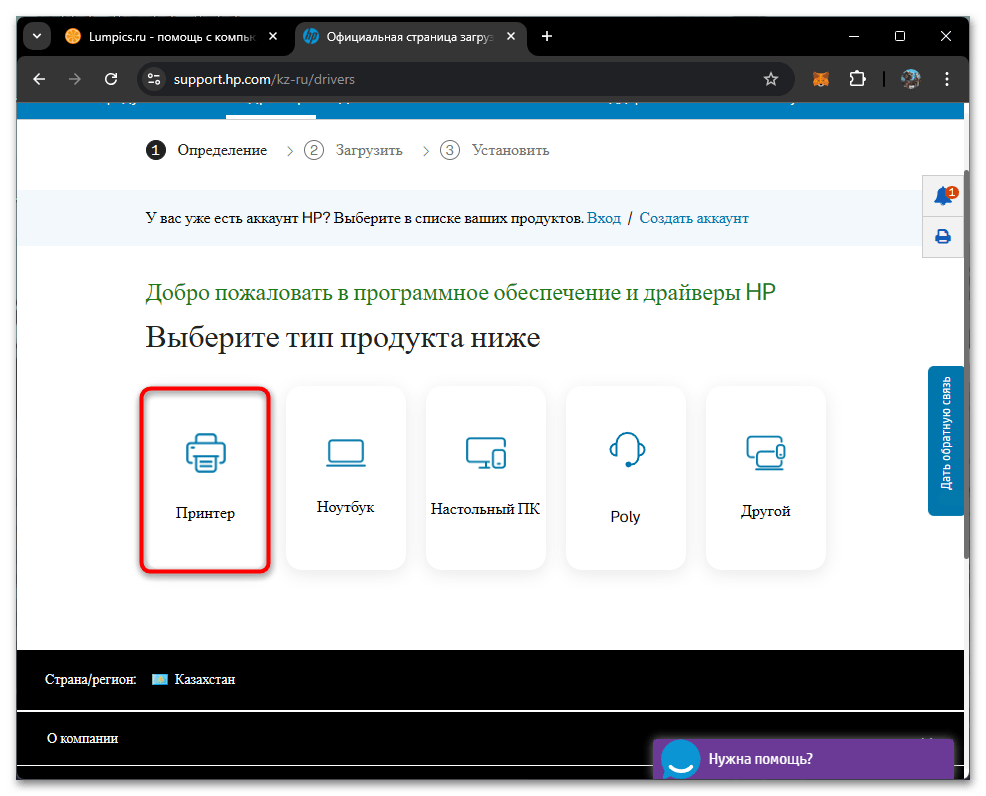
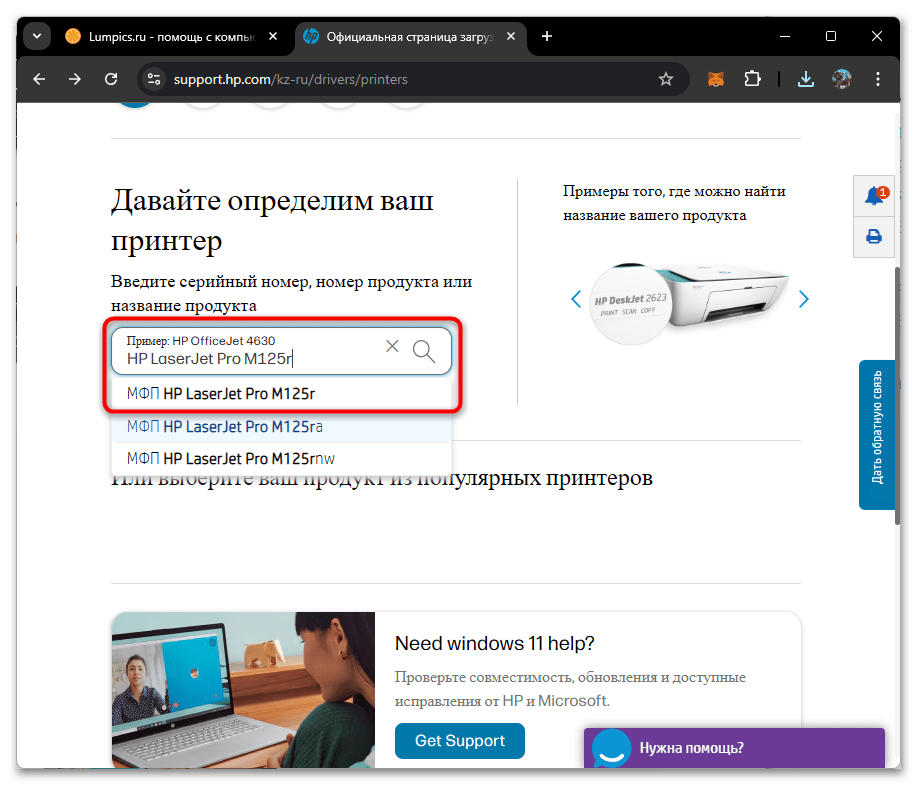

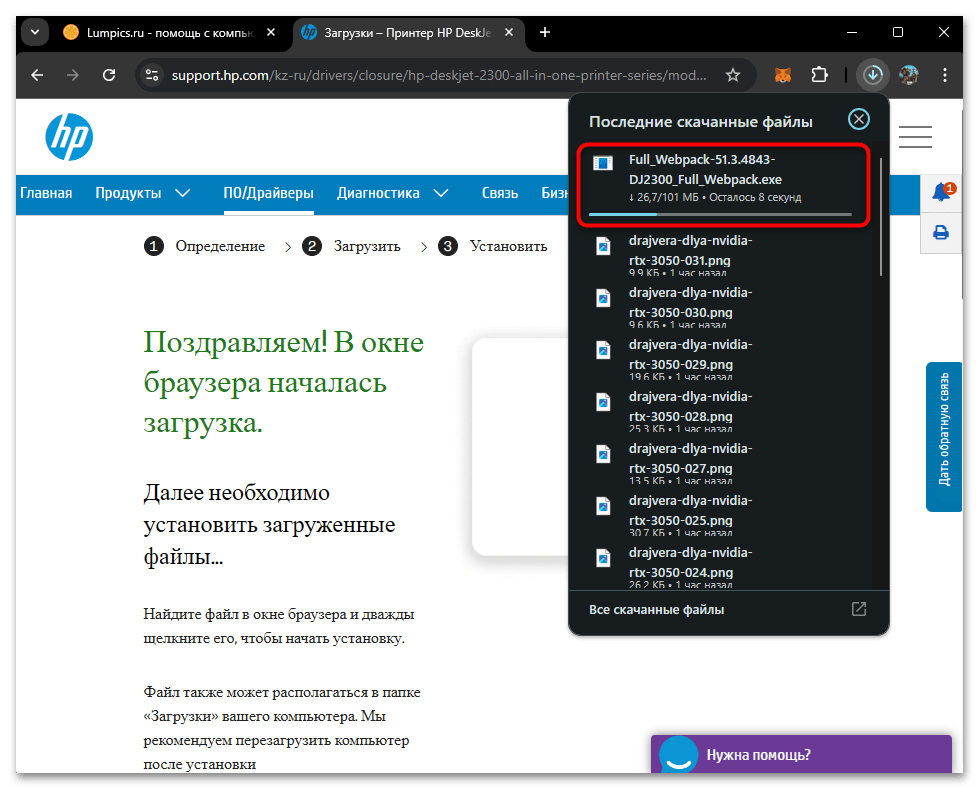
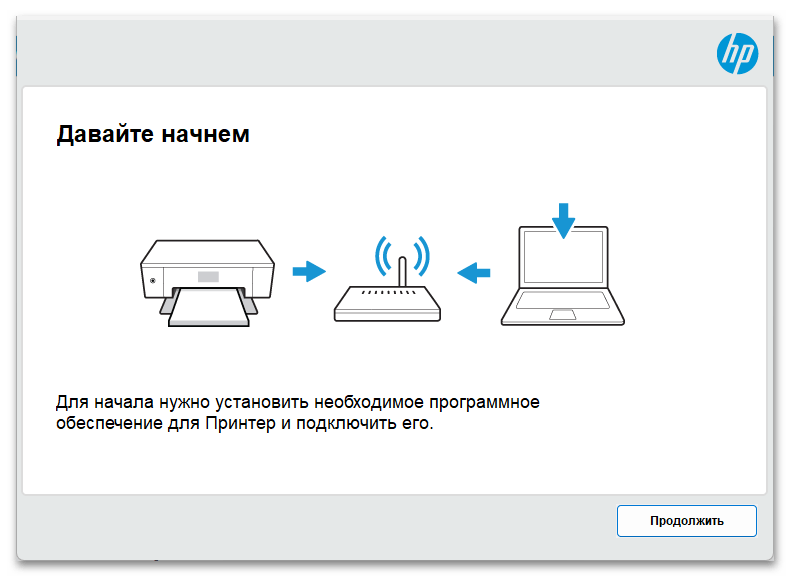
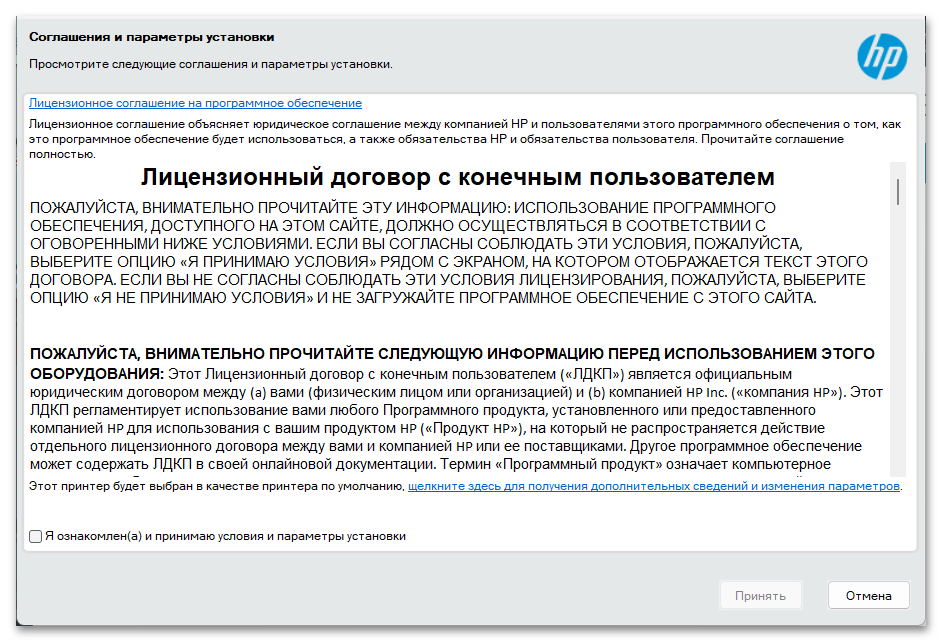
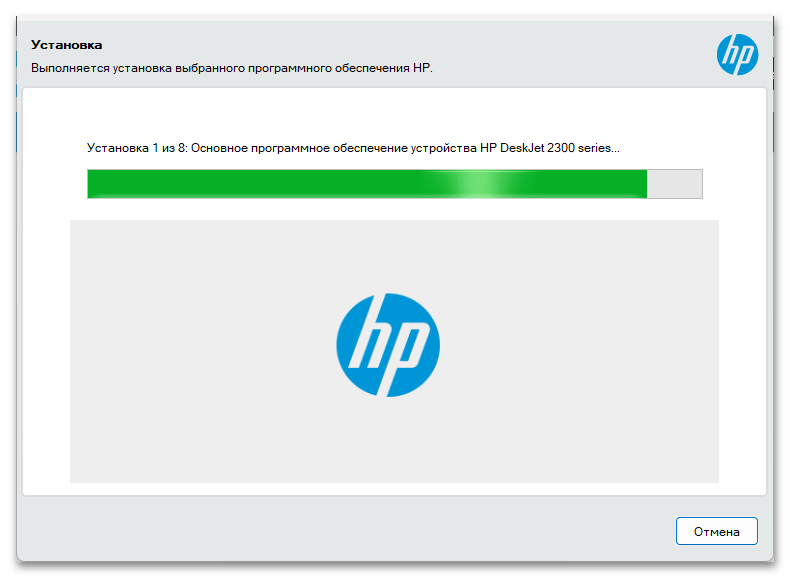
Способ 4: Поиск драйвера по ID
Если стандартные способы установки не помогают, можно воспользоваться поиском драйверов по уникальному идентификатору устройства. Этот метод особенно полезен, когда система не может самостоятельно определить подключенное оборудование. Конкретно для рассматриваемой модели существует большой перечень совместимых идентификаторов. Вероятно, связано это с разными партиями производства и долгой поддержкой актуальности устройства. Можете выбрать любой из этих идентификаторов, чтобы осуществить поиск по нему.
USBPRINT\HEWLETT-PACKARDHP_LA2FE8
USBPRINT\HEWLETT-PACKARDHP_LA5C1B
USBPRINT\HEWLETT-PACKARDHP_LA5D5B
USBPRINT\HEWLETT-PACKARDHP_LA5F92
USBPRINT\HEWLETT-PACKARDHP_LA96E3
USBPRINT\HEWLETT-PACKARDHP_LA986A
USBPRINT\HEWLETT-PACKARDHP_LA989A
USBPRINT\HEWLETT-PACKARDHP_LADFE8
USBPRINT\HEWLETT-PACKARDHP_LAE2A9
WSDPRINT\HEWLETT-PACKARDHP_LA2FE8
WSDPRINT\HEWLETT-PACKARDHP_LA5C1B
WSDPRINT\HEWLETT-PACKARDHP_LA5D5B
WSDPRINT\HEWLETT-PACKARDHP_LA5F92
WSDPRINT\HEWLETT-PACKARDHP_LA96E3
WSDPRINT\HEWLETT-PACKARDHP_LA986A
WSDPRINT\HEWLETT-PACKARDHP_LA989A
WSDPRINT\HEWLETT-PACKARDHP_LADFE8
WSDPRINT\HEWLETT-PACKARDHP_LAE2A9
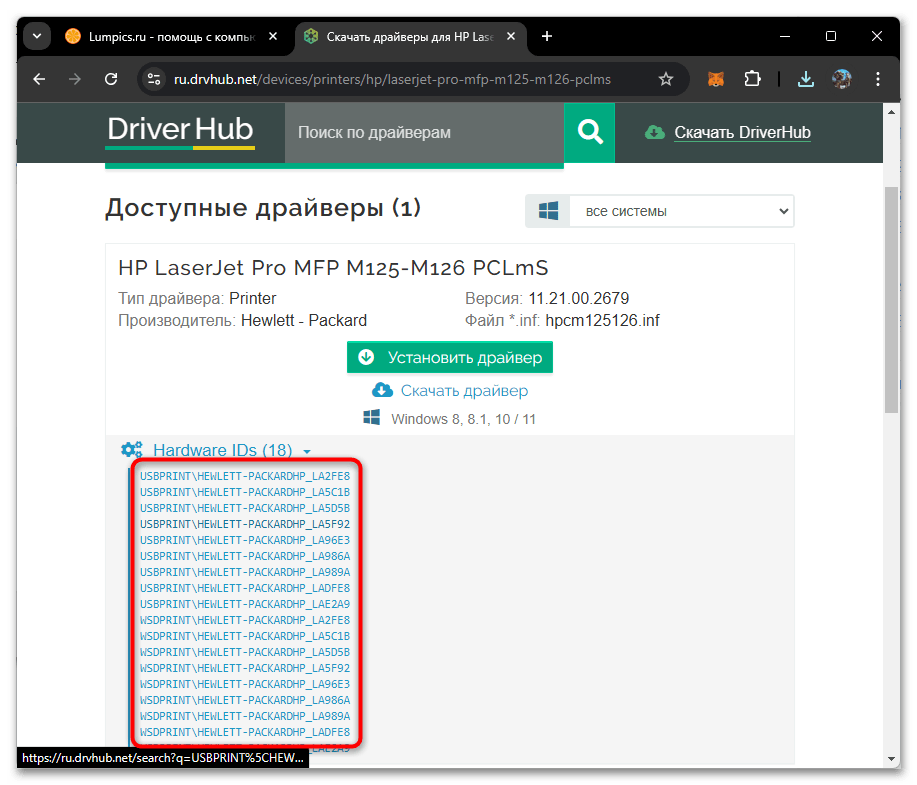
Для использования этого способа необходимо найти специальный сайт с базой драйверов, где можно выполнить поиск по ID. Будьте внимательны при выборе источника загрузки, чтобы избежать установки вредоносных программ. Впрочем, всегда можно просто вбить название принтера в поисковик и скачать драйвер с первого попавшегося сайта, однако мы все же рекомендуем обратиться ко вспомогательным материалам на нашем сайте, чтобы получить больше полезных инструкций.
Подробнее:
Поиск драйверов по ID оборудования
Онлайн проверка системы, файлов и ссылок на вирусы
Способ 5: Сканирование через сторонние программы
Существуют специальные программы, которые помогают находить и устанавливать драйверы автоматически. Хотя их основная задача — обслуживание системных драйверов, они отлично справляются с установкой драйверов для HP LaserJet Pro M125r. На нашем сайте есть отдельная статья с описанием лучших бесплатных программ этого типа. Прочитайте ее и сделайте свой выбор. Если есть возможность, всегда лучше сначала ознакомиться с базой драйверов и поддерживаемыми устройствами на сайте распространителя софта, после чего уже принимать решение, подходит ли он для использования.
Подробнее: Лучшие программы для установки драйверов
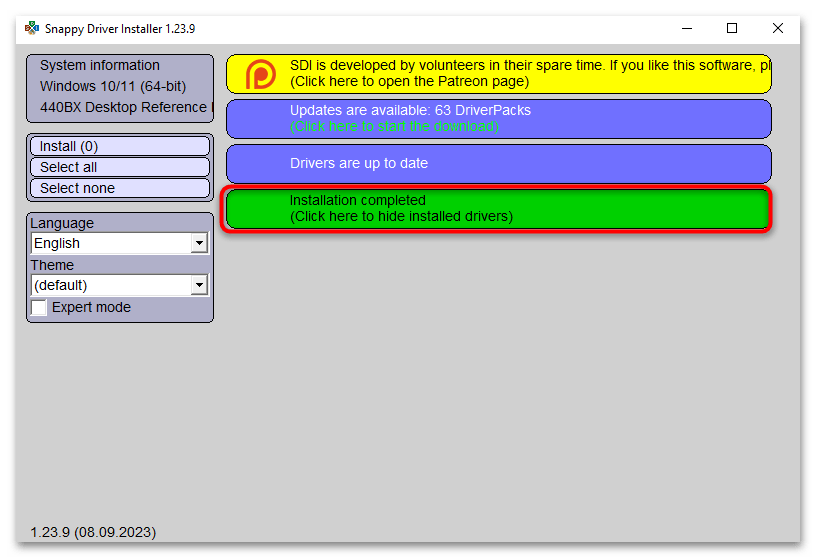
 Наша группа в TelegramПолезные советы и помощь
Наша группа в TelegramПолезные советы и помощь
 lumpics.ru
lumpics.ru



Задайте вопрос или оставьте свое мнение